|
I Paintbox arbeider du med ordklasser.
Slik starter du spillet
Når du kommer inn på Paintbox-siden, kan du starte
spillet på to måter: Den ene måten å starte
spillet på er å skrive inn en setningskode,
for eksempel BBM32, i den hvite boksen. Den andre måten
er å klikke på et av bokstavikonene øverst på
siden (den gule A-en, den grønne B-en, den blå
C-en eller den gule E-en). Da vil det komme opp en liste med setninger. Fra denne listen
kan du velge en setning ved å klikke på ikonet til venstre
for setningen.
Målet med spillet
Målet med spillet er å fargelegge alle ordene
i setningen med riktig farge. Hver ordklasse har sin egen farge.
Slik spiller du
Du fargelegger et ord ved å klikke på den riktige
fargen på paletten og så klikke på det ordet du
vil fargelegge. Forkortelsene for de ulike ordklassene finner du
nedenfor. I eksempelet under er tålmodig
et adjektiv. Derfor skal det males grønt, det vil si med
den fargen som er merket adj. Noldus er et substantiv
og skal males blå med den fargen som er merket n. Siden
husnisse også er et substantiv, kan du male den i samme
slengen, altså uten å gå tilbake til paletten.
Hjelp
Hvis du ikke vet hvilken farge du skal velge, kan du klikke
på sirkelen VIS i midten av paletten og så klikke
på det ordet du trenger hjelp med.
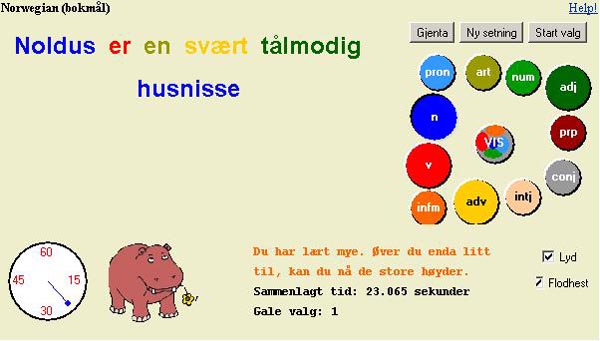
Paletten
De to basisfargene er blå
for substantiv og rød
for verb. De ordene som har nært slektskap med substantiv
(det vil si pronomen, artikler, tallord og adjektiv) er på
den blå-grønne fargeskalaen. De ordene som er nært
beslektet med verb (det vil si adverb og infinitivsmerket) er på
den rød-oransje fargeskalaen. Sirklene på paletten har
to forskjellige størrelser. Størrelsen på sirkelen
sier noe om hvor mange ord som finnes i ordklassen. Av denne grunn
er det sirklene for åpne ordklasser (som substantiv, verb,
adjektiver og adverb) som er størst.
Gjenta
Når du er ferdig med en setning, kan du velge å
spille med den samme setningen en gang til ved å trykke på
Gjenta.
Ny setning
Hvis du vil at spillet skal velge en ny setning til deg,
så trykk på Ny setning. Da startes spillet automatisk
på nytt med en ny setning. Hvis du har lyst til å velge
ut den neste setningen selv, kan du klikke på det gule, grønne
eller blå bokstav-ikonet øverst på siden. Da
kommer du til en oversikt over alle setningene. Klikk på ikonet
til venstre for den setningen du vil spille med. En tredje mulighet
for å få en ny setning er å skrive inn en setningskode
i den hvite boksen.
Lyd
Under paletten er det en boks som heter Lyd. Når
du begynner spillet, er denne boksen merket av. Det betyr at lyden
er på. Du trenger høretelefoner eller høyttalere
på datamaskinen din for å høre lyden. Hvis du
vil skru lyden av, kan du klikke i boksen slik at den svarte avmerkingen
går bort.
Flodhest
Når du begynner spillet, er det en flodhest nederst
på skjermen. Du kan velge å bytte ut denne flodhesten
med et ansikt. Hvis du vil bytte ut flodhesten, så klikk i
boksen som er merket Flodhest slik at markeringen forsvinner.
Valg
Når du starter Paintbox, er alle sirklene på
paletten farget. Dette betyr at alle ordklasser er representert
og at du dermed kan fargelegge alle ordene du får i spillet.
Men det er ikke nødvendig å arbeide med alle ordklassene.
Hvis du vil konsentrere deg om noen ordklasser, klikk på Start
valg-boksen som er rett over paletten. Da forsvinner alle fargene
i paletten, og den blir seende slik ut:
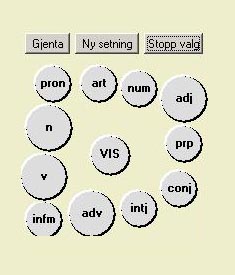
Nå kan du velge hvilke ordklasser du vil ha med i spillet
ved å klikke på sirklene. Hvis du ombestemmer deg og
vil ta bort en farge du har markert, så klikk på denne
fargen. Da vil den forsvinne. Hvis du for eksempel bare vil spille
med substantiv, verb og adjektiv, klikk på n, v
og adj. Da vil paletten se slik ut:
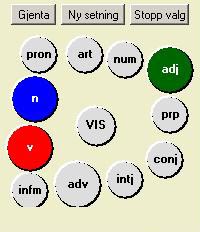
Når du er ferdige med å velge ordklasser, så
klikk på knappen Stopp valg over paletten (legg merke
til at knappen Start valg forandres til Stopp valg
når du klikker på den, og omvendt). Spillet vil nå
starte automatisk. Du trenger bare å bry deg om de ordklassene
du har markert i paletten. Ord fra andre ordklasser enn de som er
markert, vil du ikke kunne fargelegge.
Litt grammatikkhjelp
Her kommer noen eksempler for å hjelpe deg med ordklassene.
Ordene har samme farge som i Paintbox-paletten.
| n |
= |
substantiv (sykkel, bok, fredag,
Harry, Oslo) |
| pro |
= |
pronomen (jeg, han, noen, min)
|
| art |
= |
artikkel (en, et, den) |
| num |
= |
tallord (en, to, tre, første,
andre, tredje) |
| adj |
= |
adjektiv (blå, snill, flink, humpete) |
| prep |
= |
preposisjon (på, i, under,
ved) |
| conj |
= |
konjunksjon (og, eller, men,
at) |
| intj |
= |
interjeksjon (oi, au, uff, jippi)
|
| adv |
= |
adverb (veldig, så, ute,
fort) |
| infm |
= |
infinitivsmerke (å) |
| v |
= |
verb (er, spiste, har, bestemte)
|
Toppen av siden |



